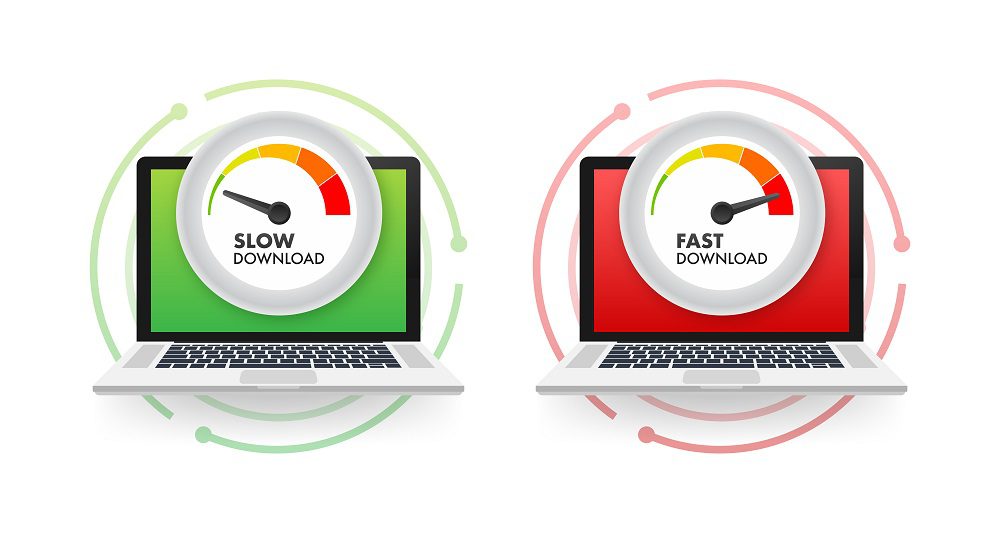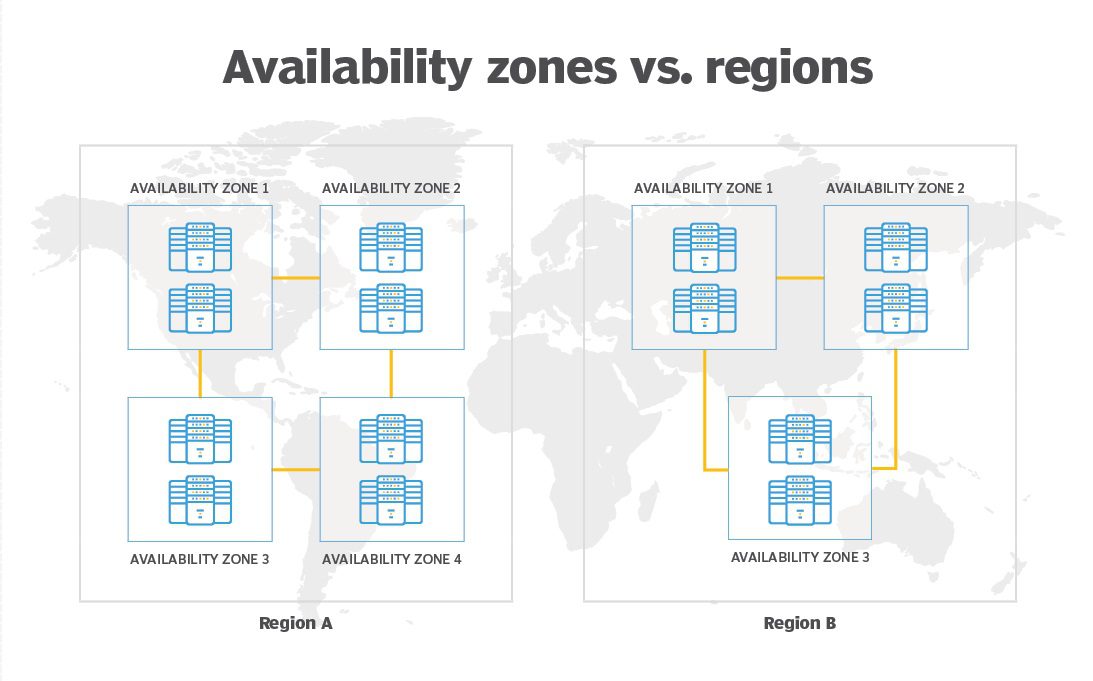Welcome to the journey of uncovering the secrets to optimizing web performance in the Cloud environment! If you’ve ever been frustrated by a website loading as slowly as a “crawling turtle,” this article is your “savior.” Optimizing the performance of a website running in the Cloud requires a strategic combination of various techniques. Let’s dive into some exciting tips, like partnering with a lightning-fast CDN, taming images to make them “leaner,” or playing with Service Workers to make your website not only faster but also smarter. Whether you’re a seasoned pro or just dipping your toes into this, this article promises to transform your web performance from “ordinary” to “exceptional.”
Let’s kick off this optimization journey and make your website “run as smoothly as a dream”!
How to Optimize Web Performance in a Cloud Environment
1.1. Using a CDN (Content Delivery Network)
A CDN is a network of servers distributed globally, designed to store and deliver content (images, videos, CSS, JS, static files, etc.) close to the end user to reduce page load times.
Key Benefits:
- Reduced Latency: Resources are delivered from the server nearest to the user.
- Load Balancing: Reduces direct pressure on the origin server.
- Faster Transmission: Utilizes optimized protocols like HTTP/2 or HTTP/3.
- Enhanced Security: CDNs often include WAF (Web Application Firewall) and DDoS protection.
1.2. Steps to Implement a CDN
a. Choose a CDN Provider
Some popular CDN providers:
- Sunteco: As a partner of CDNetworks Holdings Singapore – a leading global CDN provider, Sunteco supports clients with consulting and implementation services tailored to specific needs. Sun CDN accelerates page loading, optimizes performance, and enhances user experience. With top-tier CDN infrastructure and a network of 2,800 PoPs worldwide, Sunteco provides businesses with fast, stable, and highly secure web solutions.
- Cloudflare: Easy to integrate, offers a free basic plan, and supports security.
- AWS CloudFront: Integrates well with the AWS ecosystem.
- Google Cloud CDN: Integrates well with Google Cloud Platform.
- Akamai: Suitable for large enterprises, offers advanced features.
- Fastly: Fast, ideal for real-time content.
b. Configure the CDN
-
Connect Domain to CDN:
Point the domain’s DNS to the CDN (usually via a CNAME record).Example with Cloudflare:
- Log into Cloudflare.
- Add the domain and point DNS through Cloudflare’s system.
- Note: Ensure no conflicts with original DNS records.
-
Enable Cache Features:
- Identify resources to cache (images, CSS, JS, etc.).
- Configure TTL (Time-To-Live) for cache. For example:
- Static resources: TTL from 1 day to 1 month.
- APIs or dynamic content: Lower TTL (~1-5 minutes).
-
Integrate HTTPS:
- Ensure the CDN supports SSL/TLS.
- Configure HTTPS with free SSL certificates (e.g., Let’s Encrypt) or those provided by the CDN.
-
Optimize Protocols:
- HTTP/2: Speeds up page loading with concurrent streams.
- HTTP/3/QUIC: Improves transmission performance on high-latency networks.
1.3. CDN Caching Strategies
- Full Caching: Cache all static content to reduce load on the origin server.
- Conditional Caching:
- Use headers like… to manage dynamic content caching based on specific conditions.
`Cache-Control`
or
`Expires`
For example:
Cache-Control: max-age=86400
1.4. Optimizing Content via CDN
a. Distributing Static Resources
- Minify CSS and JS files before storing them on the CDN.
- Integrate build tools like Webpack or Rollup to reduce file sizes.
b. Lazy Loading
- Load images/videos only when users scroll to their respective sections.
- Combine with CDN to distribute these image/video resources efficiently.
c. Geo-Targeting Customization
- Leverage the CDN’s Geo-Targeting feature to deliver tailored content:
- Different images or languages based on the user’s location.
- Example: Users in Vietnam receive resources from a server in Singapore.
1.5. CDN for Dynamic Content
- Dynamic Content Acceleration (DCA):
- Some CDNs (e.g., Cloudflare, Akamai) optimize dynamic content using advanced routing algorithms.
- Edge Computing:
- Process some backend logic at Edge Servers to reduce round-trip time to the origin server.
1.6. Integrating Security via CDN
a. Web Application Firewall (WAF)
- Protect websites from attacks like SQL Injection, XSS, etc.
- Enable WAF on the CDN to mitigate risks.
b. DDoS Protection
- CDNs automatically detect and mitigate malicious requests (via rate limiting and filtering).
c. CORS Policy
- Ensure proper CORS (Cross-Origin Resource Sharing) policies to prevent exposure of sensitive information.
1.7. Monitoring and Optimizing CDN Performance
- Use CDN-provided tools to monitor performance:
- Cloudflare Analytics, AWS CloudFront Logs, or third-party monitoring tools.
- Optimize TTL based on real-world data:
- For frequently changing content, reduce TTL to avoid displaying outdated content.
- Check response times using Google Lighthouse or Pingdom.
Example Cloudflare Configuration:
- Cache Everything:
- Cache all content to reduce load on the origin server.
Page Rules:
Cache Level: Cache Everything
Always Use HTTPS:
– Ensure all requests are over HTTPS.
Image Optimization:
– Enable Polish to compress images.
Brotli Compression:
– Increase static file compression speed.
2. Using Service Worker & Web Cache
Service Workers and Web Cache are two critical technologies for optimizing web performance, enabling local resource storage and providing offline functionality.
2.1. Overview of Service Worker
A Service Worker is a script that runs in the background of the browser, separate from the main application. It does not have direct access to the DOM but can:
- Intercept and handle network requests.
- Cache resources to speed up page loading.
- Enable offline functionality.
Key Benefits:
- Reduces resource loading time (as resources are retrieved from cache instead of the network).
- Enhances user experience on unstable networks.
- Supports Progressive Web Apps (PWAs).
2.2. Steps to Implement Service Worker
a. Register a Service Worker
Register the Service Worker in the main JavaScript file of the application:
if ('serviceWorker' in navigator) {
window.addEventListener('load', () => {
navigator.serviceWorker.register('/service-worker.js')
.then(registration => {
console.log('Service Worker registered with scope:', registration.scope);
})
.catch(error => {
console.error('Service Worker registration failed:', error);
});
});
}
b. File service-worker.js
Simple example of a Service Worker:
const CACHE_NAME = 'my-cache-v1';
const urlsToCache = [
'/',
'/index.html',
'/styles.css',
'/script.js',
'/images/logo.png'
];
// Cài đặt Service Worker và cache tài nguyên
self.addEventListener('install', event => {
event.waitUntil(
caches.open(CACHE_NAME)
.then(cache => {
return cache.addAll(urlsToCache);
})
);
});
// Chặn request và lấy tài nguyên từ cache
self.addEventListener('fetch', event => {
event.respondWith(
caches.match(event.request)
.then(response => {
return response || fetch(event.request);
})
);
});
// Xóa cache cũ khi Service Worker mới kích hoạt
self.addEventListener('activate', event => {
const cacheWhitelist = [CACHE_NAME];
event.waitUntil(
caches.keys().then(cacheNames => {
return Promise.all(
cacheNames.map(cacheName => {
if (!cacheWhitelist.includes(cacheName)) {
return caches.delete(cacheName);
}
})
);
})
);
});
2.3. Caching Strategy
Service Workers support various caching strategies. Choose the appropriate strategy based on the type of resource:
a. Cache First
- Description: Retrieves resources from the cache first. If not available, fetches from the network.
- Advantages: Ideal for resources that rarely change (CSS, JS, images).
self.addEventListener('fetch', event => {
event.respondWith(
caches.match(event.request)
.then(response => response || fetch(event.request))
);
});
self.addEventListener('fetch', event => {
event.respondWith(
fetch(event.request)
.then(response => {
const responseClone = response.clone();
caches.open(CACHE_NAME).then(cache => {
cache.put(event.request, responseClone);
});
return response;
})
.catch(() => caches.match(event.request))
);
});
c. Stale While Revalidate
– Description: Returns resources from cache immediately, while loading new versions from the network.
– Advantages: Fast user experience but data is still up to date.
self.addEventListener('fetch', event => {
event.respondWith(
caches.match(event.request)
.then(response => {
const fetchPromise = fetch(event.request).then(networkResponse => {
caches.open(CACHE_NAME).then(cache => {
cache.put(event.request, networkResponse.clone());
});
return networkResponse;
});
return response || fetchPromise;
})
);
});
2.4. Integrate Web Cache API
caches.open('my-cache').then(cache => {
cache.addAll(['/index.html', '/styles.css']);
});
b. Get resources from cache
caches.match('/styles.css').then(response => {
if (response) {
console.log('Found in cache:', response);
} else {
console.log('Not found in cache');
}
});
c. Clear old cache
caches.keys().then(cacheNames => {
cacheNames.forEach(cacheName => {
if (cacheName !== 'my-cache') {
caches.delete(cacheName);
}
});
});
2.5. Optimizing with Service Worker
- Prefetch Resources: Preload critical resources as soon as the user accesses the page.
- Lazy Caching: Cache only necessary resources after the user has interacted with the page.
- Offline Fallback: Provide a fallback page when there is no network connection.
self.addEventListener('fetch', event => {
event.respondWith(
fetch(event.request).catch(() => caches.match('/offline.html'))
);
});
2.6. Progressive Web Apps (PWA)
- Offline-first support.
- Speed up loading and improve experience.
– Ensure the app runs well on mobile devices.
2.7. Monitoring and Debugging
- Chrome DevTools: Inspect Service Worker and cache in the Application tab.
- Common Issues:
- Failure to update to a new Service Worker (resolve by clearing old cache in the activate event).
- Incorrect handling of dynamic requests.
3. Optimizing Image & Media Size
Optimizing images and media is a crucial step to reduce page load times, save bandwidth, and enhance user experience. Below are detailed strategies:
3.1. Choosing the Right Image Format
a. Common Image Formats
- JPEG/JPG:
- Suitable for images with many colors, such as photographs.
- Use Progressive JPEG for incremental loading.
- PNG:
- Ideal for images requiring transparency or high detail.
- Reduce color depth if unnecessary (e.g., from 24-bit to 8-bit).
- WebP:
- A modern format with better compression than JPEG and PNG (~25%-35% smaller file size).
- Supports both static and animated images.
- AVIF:
- Newer than WebP, with even higher compression efficiency (~50% smaller than JPEG).
- Not supported by all browsers.
b. Formats for Media
- GIF: Avoid for animations (use WebP or video instead).
- Video: Use MP4 or WebM with H.264 or VP9 compression.
3.2. Image compression
a. Offline image compression
-
Tools:
magick input.jpg -quality 80 output.jpg
b. Automatic image compression
- Integration with applications:
– Using Sharp (Node.js):
const sharp = require('sharp');
sharp('input.jpg')
.resize(800) // Resize to 800px width
.toFormat('webp') // Convert to WebP
.toFile('output.webp');
Using imagemin:
const imagemin = require('imagemin');
const imageminWebp = require('imagemin-webp');
imagemin(['images/*.{jpg,png}'], {
destination: 'output',
plugins: [imageminWebp({quality: 75})],
});
3.3. Tối ưu kích thước ảnh
a. Resize images appropriately
– Only use images the correct size for the display area.
– Use tools to resize automatically:
– ImageMagick:
magick input.jpg -resize 1920x1080 output.jpg
Sharp (Node.js):
sharp('input.jpg')
.resize({ width: 1920 })
.toFile('output.jpg');
b. Responsive Images
– Use the srcset and sizes attributes:
img
src="image-480.jpg"
srcset="image-480.jpg 480w, image-800.jpg 800w, image-1200.jpg 1200w"
sizes="(max-width: 600px) 480px,
(max-width: 1200px) 800px,
1200px"
alt="example">
3.4. Lazy Loading (Tải ảnh khi cần)** **a. HTML Native Lazy Loading
– Use attributes `loading=”lazy”` for photo:
img src="image.jpg" loading="lazy" alt="example">
b. Lazy Loading with JavaScript
Use **Intersection Observer** :
const lazyImages = document.querySelectorAll('img.lazy');
const observer = new IntersectionObserver(entries => {
entries.forEach(entry => {
if (entry.isIntersecting) {
const img = entry.target;
img.src = img.dataset.src;
img.classList.remove('lazy');
observer.unobserve(img);
}
});
});
lazyImages.forEach(image => observer.observe(image));
3.5. Video Optimization
a. Video Compression
– Using Tools:
– **FFmpeg:**
ffmpeg -i input.mp4 -vcodec libx265 -crf 28 output.mp4
b. Adaptive Streaming (HLS/DASH)
– Use HLS (HTTP Live Streaming) format to play video according to user bandwidth.
– Create video chunks:
ffmpeg -i input.mp4 -codec: copy -start_number 0 -hls_time 10 -hls_list_size 0 -f hls output.m3u8
3.6. Apply CDN for images & media
3.7. Integrate WebP/AVIF fallback
a. Detect format support
– Use JavaScript to check for WebP support:
function supportsWebP(callback) {
const webP = new Image();
webP.onload = webP.onerror = function () {
callback(webP.height === 2);
};
webP.src = 'data:image/webp;base64,UklGRhIAAABXRUJQVlA4WAoAAAAQAAAACcQAA';
}
supportsWebP(supported => {
if (supported) {
console.log('WebP is supported');
} else {
console.log('WebP is not supported');
}
});
b. HTML Picture Element
Provide fallback for images that do not support WebP:
3.8. Monitoring and Evaluation
- Use Tools:
- Google Lighthouse: Measures performance and provides improvement suggestions.
- PageSpeed Insights: Analyzes image sizes and page load times.
3.9. Summary
- Prioritize WebP/AVIF for images to reduce file sizes.
- Use Lazy Loading and Responsive Images to optimize for mobile devices.
- Combine automated compression tools with CI/CD pipelines to ensure images are always optimized before deployment.
Conclusion
And there you have it—we’ve explored a range of tools for optimizing web performance in a Cloud environment! From choosing a CDN as a reliable companion, to compressing images and videos to make them lighter, and not forgetting to make your website “smarter” with Service Workers—these tips will elevate your website to peak speed and user experience! Technology is ever-evolving, so keep learning and optimizing to ensure your website stays “fresh” and as nimble as it was on day one. If you need consultation on CDN services for your website, please contact Sunteco: Hotline: (+84) 78 678 3868 / (+84) 24 5678 3868